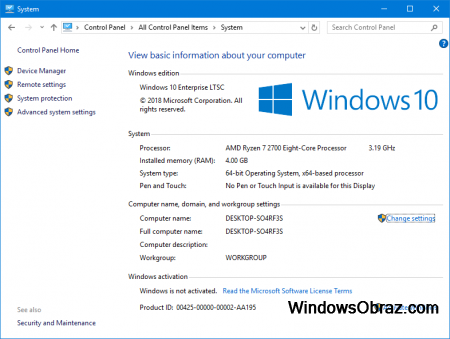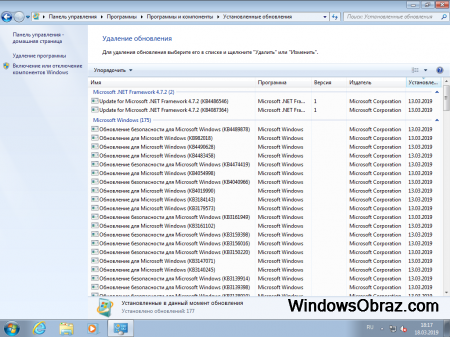Как установить Windows на ноутбук Samsung
Пошаговая инструкция по установке Windows
- Первым делом необходимо сохранить всю важную для вас информацию. Просто перенесите ее на тот диск, на который вы не будете ничего устанавливать, или же скопируйте на съемный носитель (на диск или флешку).
- После этого уточните разрядность вашего ноутбука, и скачайте для него драйверы. Для скачивания драйверов следует зайти на официальный сайт Samsung, найти их там и скачать. Либо скачать универсальный набор драйверов, так называемый драйвер пак (менеджер драйверов), в интернете.
После чего запишите драйверы на флешку или диск. Только теперь можно приступить непосредственно к переустановке.
Пошаговая инструкция
- Перезагрузите ноутбук и нажмите клавишу F9, необходимо успеть сделать это до загрузки ОС. Перейдя в меню быстрого выбора загрузки, выберите носитель, с которого будет происходить установка Windows. Если это DVD, то нажмите на CD-ROM, а если флешка, то выберите ее название или USB-HDD.
- Если не получается зайти в меню быстрой загрузки, следует зайти в BIOS, нажав на «Del» или «F2» во время загрузки ноутбука. После этого нужно перейти к вкладке «Boot» и провести действия с выбором загрузочного устройства. Флешку или диск с дистрибутивом Windows необходимо поставить на первое место этого списка.
Советуем обратиться в центр сервиса ноутбуков Samsung, если вы не можете выполнить эти действия.
- Чтобы сохранить все изменения в BIOS, следует нажать на «F10» и подтвердить свой выбор. После этого выйдите из подсистемы.
После загрузки установщика просто нажмите «Далее». Естественно, на данном этапе возможно провести региональные настройки, но удобнее всего сделать это по завершению установки.
Разобравшись с настройками, нажмите «Установить».
В качестве типа установки выберите полную установку.
Подождите некоторое количество времени, пока не появится окно для определения раздела установки. Выберите тот раздел, на который вы будете устанавливать систему, и отформатируйте его. После завершения операции нажмите «Далее».
Этим вы запустите процесс установки. Вам нужно подождать некоторое время, пока не завершиться процедура. Не выключайте ноутбук во время установки. Система оповестит вас, когда процесс завершится.
Все, теперь вам остается лишь провести окончательные настройки, установить драйверы и приступать к работе с лэптопом.
Вы можете задать вопрос мастерам из нашего сервисного центра, позвонив по телефону или написав свой вопрос на форму обратной связи.
Ваше сообщение отправлено.
Спасибо за обращение.
Автор:
Возможно вас также заинтересует
Ремонт ноутбуков Samsung за 1 день
Закажите ремонт в нашем сервисном центре, и получите исправное устройство в тот же день, с гарантией до 1 года
Узнать точное время и стоимость ремонта Спасибо, не надо
Комментарии (0)
Добавить Комментарий
Оставьте ваш вопрос через форму обратной связи и вам перезвонит именно мастер и ответит без навязывания каких — либо услуг.
Windows 7 SP1 pro самая маленькая 750 Мб
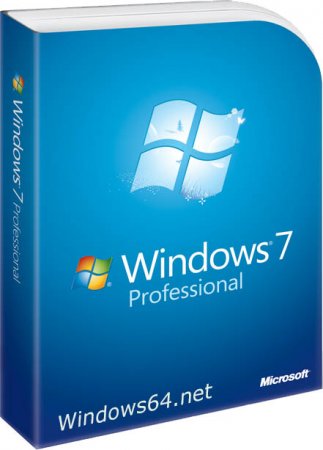
Самая лёгкая x86 windows 7 32bit professional на русском, будет работать без тормозов, даже на слабом ПК. В этой лучшей Windows 7 без лишнего встроен установщик от windows 10, тем самым решается проблема оптических драйверов. Другими словами этот windows семь с драйверами USB 3.0.
Версия: Windows 7 Professinal SP1
Разрядность: x64bit x86-32bit
Язык Интерфейса: RUS Русский
Таблетка: отсутствует, используем активатор
Первоисточник: www.microsoft.com
Размер образа: 753 Mb
Минимальные требования к ПК:
32 битная Windows7 тестировалась на старом компьютере — ОЗУ 512Мб, 1Ггц CPU. Установилась без проблем и стабильно переносила нагрузки.
для 64 битной виндовс7 понадобиться минимум 1 Гб ОЗУ.
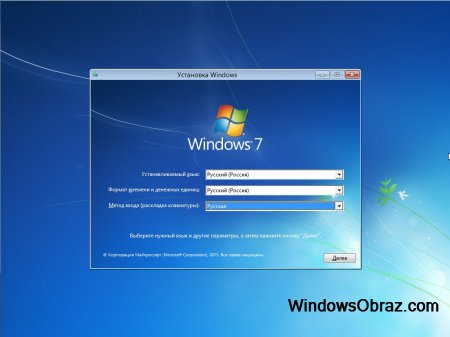
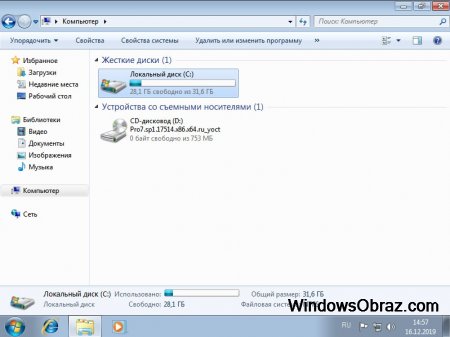
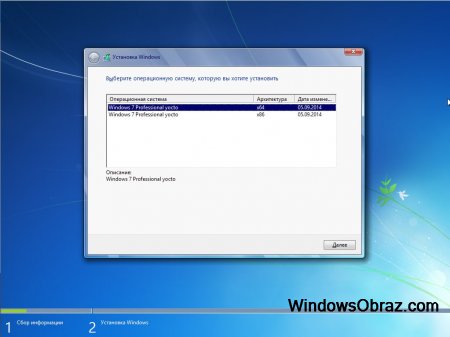
Установка самой простой windows 7:
Установить этот образ можно как с загрузочного DVD диска записанного программой UltraISO, так и с загрузочной флешки, записанной программой rufus. Просто вставляем созданную флешку в USB гнездо и при включении вызываем меню загрузки (BOOT menu), обычно это клавиши F12 или F11, иногда это Esc или F8. В этом меню выбираем нашу флешку. Начнётся стандартная установка с выбором параметров, выбираем разрядность x64 или x86, для тех кто не в курсе, x86 это одно и тоже что и 32bit. Если вы хотите чистую установку, то при выборе диска или раздела на который будет устанавливаться наша операционная система win7, необходимо диск отформатировать.
После установки и активации, устанавливаем драйвера. На этом установка закончена, наслаждаемся возможностями цифровых технологий. В ISO образах допускаются некоторые пользовательские изменения по умолчнию для браузера Chrome, каждый может без проблем изменить настройки браузера на свои предпочтительные. Все авторские сборки перед публикацией на сайте, проходят проверку на вирусы. ISO образ открывается через dism, и всё содержимое сканируется антивирусом на вредоносные файлы.
Windows 10 x64 для нетбука 2019 LTSC
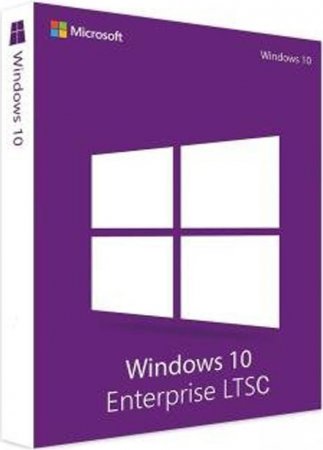
Дата обновлений: Апрель 2019 обновлён
Версия Windows10: 17763.437 64bit
Язык Интерфейса: Русский, English,
Таблетка: присутствует, ручная активация
Первоисточник: Microsoft
Необходимо знать:
Эту win10 имеет смысл устанавливать на нетбук или другое устройство, при наличии минимум 2Gb ОЗУ, рекомендовано от 4Gb оперативки. Чтоб не было проблем с фризами и тормазами, рекомендуем устанавливать на SSD диск. В целом эта система будет нормально работать даже на слабом ноутбуке, так как эта windows 10 без лишнего и с нужными программами, которые не нагружают систему без повода.
Характеристики windows 10 64 в скриншотах
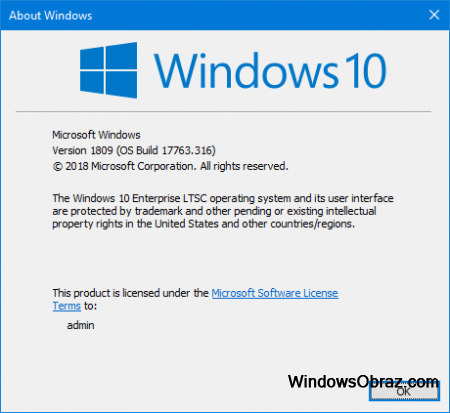
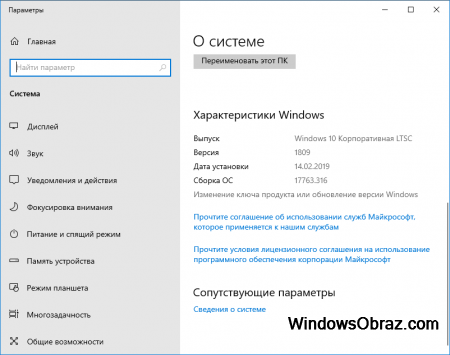
Изменения:
Удалён пакет Legacy-Components (DirectPlay) *
Удалён пакет MediaPlayback (Media Player)
Удалён пакет Lxss (Linux Subsystem)
Удалён пакет RemoteAssistance
Удалён пакет Active Directory Lightweight Directory Services
Удалён пакет Help packages
Удалён пакет DataCenterBridging
Удалён пакет SMB1 *
Удалён пакет Sense & Windows Defender
Удалён пакет WinSATMediaFiles
Добавлен Language packs : ru, ua
Добавлен Servicing stack update (KB4470788)
Добавлен .NET Framework 3.5
Добавлен DirectX 9 June 2010
Добавлен Powershell module PSWindowsUpdate v2.1.1.2
Добавлен 7zip 19.00
Добавлен VLC player 3.0.6
Добавлен Windows update 17763.437 (KB4493509)
Добавлен .Net framework update (KB4480056 & KB4489192)
Добавлен Adobe Flash Player update (KB4493478)
Добавлен C++ Redistributable packages (x64 and x86) : 2010 SP1, 2012 SP4, 2013, 2017 14.16.27012
Добавлен nuget 2.8.5.208
Удалёно задание Microsoft\Windows\Autochk\Proxy
Удалёно задание Microsoft\Windows\Customer Experience Improvement Program\UsbCeip
Удалёно задание Microsoft\Windows\Customer Experience Improvement Program\Consolidator
Удалёно задание Microsoft\Windows\DiskCleanup\SilentCleanup
Удалёно задание Microsoft\Windows\NetTrace\GatherNetworkInfo
Удалёно задание Microsoft\Windows\Application Experience\Microsoft Compatibility Appraiser
Удалёно задание Microsoft\Windows\Application Experience\StartupAppTask
Удалёно задание Microsoft\Windows\Application Experience\ProgramDataUpdater
Удалёно задание Microsoft\Windows\DiskDiagnostic\Microsoft-Windows-DiskDiagnosticDataCollector
Удалёно задание Microsoft\Windows\Power Efficiency Diagnostics\AnalyzeSystem
Удалёно задание Microsoft\Windows\Windows Error Reporting\QueueReporting
Удалёно All Firewall Rules
Удалёно winre.wim (Windows Recovery Environment)
Настройки изменено на — Windows update — check only
Настройки изменено на — Malicious Software Removal Tool through Windows Update — Off
Настройки изменено на — Updates from more than one place — Only from Microsoft
Настройки изменено на — Disable administrative shares — Set
Настройки изменено на — Write debugging information — none
Настройки изменено на — Automatically update maps — Off
Настройки изменено на — Let apps on my other devices open apps and continue experiences on this devices — Off
Настройки изменено на — Windows Error Reporting — Off
Настройки изменено на — Do not use automatic learning and delete all collected data (Handwriting) — Set
Настройки изменено на — Disabled the lock screen functionality
Настройки изменено на — Powershell ExecutionPolicy — Unrestricted
Настройки (Default)
Изменено на — Let apps use my camera, microphone, contacts . etc — Off
Изменено на — Sync with devices — Off
Изменено на — Radios — Off
Изменено на — Autocorrect misspelled words — Off
Изменено на — Windows should ask my feedback — Never & Basic
Изменено на — AutoPlay — Off
Изменено на — Open File explorer on This PC — Set
Изменено на — Show hidden files, folders and drives — Set
Изменено на — Hide extensions for known file types — Off
Изменено на — Launch folder windows in a separate process — On
Изменено на — Show recently used files in Quick access — Off
Изменено на — Large icons in Control Panel — Set
Изменено на — Show frequently used files in Quick access — Off
Сервисы изменено на — Connected User Experiences and Telemetry — Disabled
Сервисы изменено на — Security Center — Disable
Сервисы изменено на — Diagnostic Policy Service — Disabled
Сервисы изменено на — Superfetch — Disabled
Сервисы изменено на — Windows Error Reporting Service — Disabled
KB4489899 заменён на -> KB4493509 (Windows Rollup update)
KB4489907 заменён на -> KB4493478 (Flash Player)
C++ Redistributable packages 2017 14.16.27012 заменён на -> 14.16.27024
KB4489192 .Net Framework
Могут возникнуть вопросы:
Вопрос: У меня иероглифы вместо нормального русского\украинского текста?
Ответ: При установке не выбран правильный регион (Time and currency format). Нужно установить в панели управления (Control Panel->Region->Administrative->Current language for non-Unicode programs)
Вопрос: Не могу найти Браузера EDGE, Магазин*, Cortana
Ответ: Эти пакеты по умолчанию не присутствуют в этой редакции.
Вопрос: Как переключить язык интерфейс на русский\украинский?
Ответ: Переключение происходит в ходе установке или в панели управления.
Вопрос: Мне необходим OneDrive для синхронизации
Ответ: Скачать есть возможность с сайта Microsoft
Вопрос: Для чего папка Store находится на рабочем столе?
Ответ: Добавляет пакет стандартного Магазина. Тесты прошли на MSN Weather, Windows Maps, World of Tanks Blitz. Нет гарантии Работа всех приложений из магазина.
Вопрос: Зачем мне нужен PSWindowsUpdate
Ответ: Для выборочной установки нужных обновлений. Проверка доступных обновлений Get-WindowsUpdate, выборочная установка Get-WindowsUpdate -Install. Стандартный метод Windows работает нормально. В ISO образах допускаются некоторые пользовательские изменения по умолчнию для браузера Chrome, каждый может без проблем изменить настройки браузера на свои предпочтительные. Все авторские сборки перед публикацией на сайте, проходят проверку на вирусы. ISO образ открывается через dism, и всё содержимое сканируется антивирусом на вредоносные файлы.
Windows 7 ISO с программами и драйверами 64bit\32bit

Версия Windows 7: SP1 UpdatePack7R2 2020.07
Официальный сайт: Microsoft
Автор сборки: by g0dl1ke
Язык интерфейса: Русский
Лечение: не требуется (инсталлятор уже пролечен)
Размер ISO образа: 4,10 Gb
Минимум для железа:
для 2Гб оперативной памяти — ставим x86 тоесть 32bit
для 4Гб и больше ОЗУ — ставим x64 или 64bit
Скриншоты седьмой windows7 x64 x86
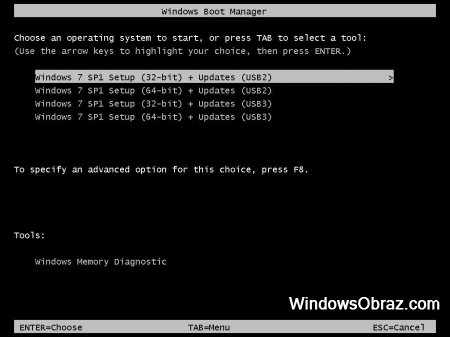
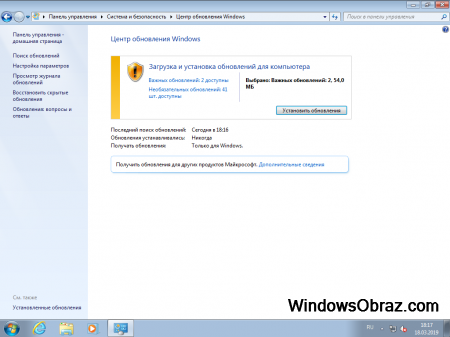
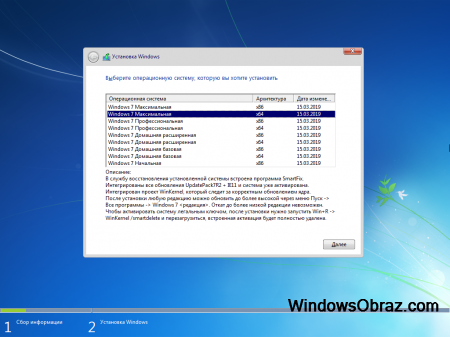
Версии вошедшие в сборку:
Windows 7 32bit начальная
Windows 7 64bit 32bit домашняя базовая
Windows 7 64bit 32bit домашняя расширенная
Windows 7 64bit 32bit профессиональная
Windows 7 64bit 32bit максимальная
Установленные программы (драйвера и системные утилиты):
— Microsoft DirectX End-User Runtimes (June 2010)
— Microsoft .NET Framework 4.7.2
— Visual C++
— драйвера USB 3.0 и 3.1 через проект Win7USB3
— Добавлена поддержка NVMe накопителей
Контрольные суммы ISO образа:
MD5 D45604726C3E862F952486DFD429CBAC В ISO образах допускаются некоторые пользовательские изменения по умолчнию для браузера Chrome, каждый может без проблем изменить настройки браузера на свои предпочтительные. Все авторские сборки перед публикацией на сайте, проходят проверку на вирусы. ISO образ открывается через dism, и всё содержимое сканируется антивирусом на вредоносные файлы.